电脑的驱动程序一般指的是设备驱动程序(Device Driver),是一种可以使计算机和设备进行相互通信的特殊程序。相当于硬件的接口,操作系统只有通过这个接口,才能控制硬件设备的工作,假如某设备的驱动程序未能正确安装,便不能正常工作。因此,驱动程序被比作“ 硬件的灵魂”、“硬件的主宰”、“硬件和系统之间的桥梁”等。所以给电脑安装驱动是很有必要的一件事情,但是还有很多人不知道怎么下载华硕驱动,下面是小编为大家准备的华硕驱动程序下载步骤:
1、我们下载华硕驱动之前先要知道我们笔记本的型号。
打开运行窗口(Win+R快捷键),输入命令"dxdiag",点击确定,就可以查看电脑的型号信息了。
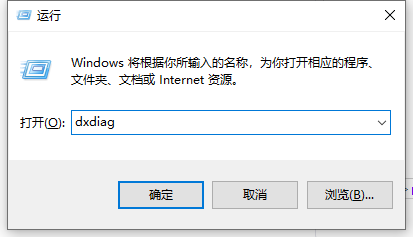
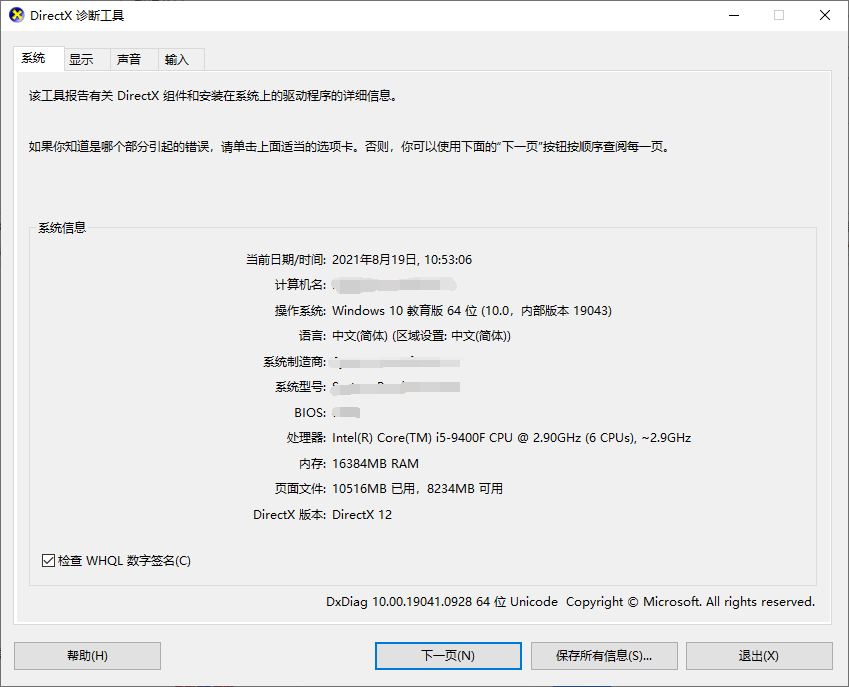
2、知道电脑型号之后我们在百度搜索“华硕服务支持”,在搜索结果页面中,进入华硕官方支持官网。
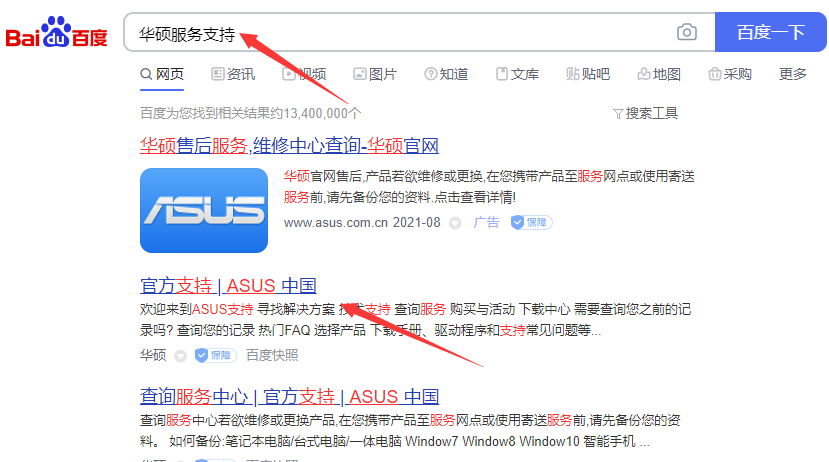
3、在官网页面中,点击“下载中心”。

4、在下载中心页面中,输入你要下载驱动的产品型号,然后按下回车键进行搜索。
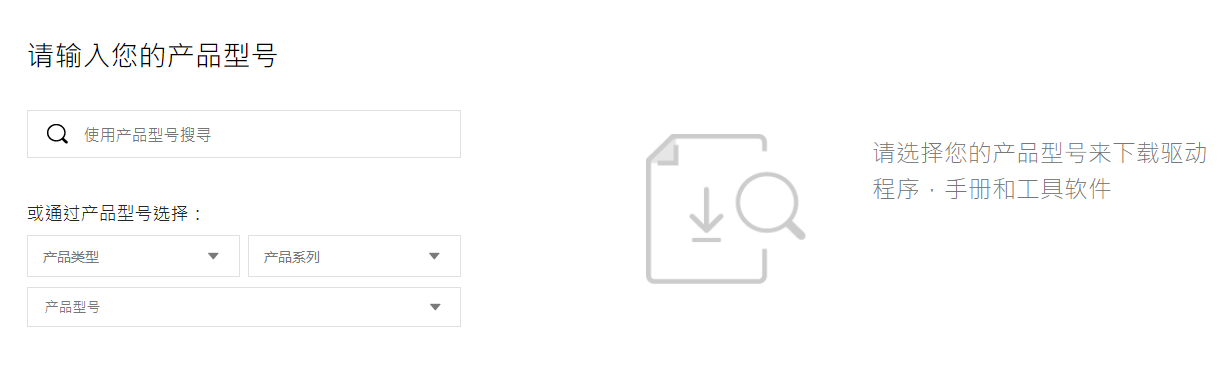
5、输入完成后右侧会显示你的产品型号,然后我们点击“驱动程序和工具软件”。

6、跳转后,选择你的电脑操作系统版本。
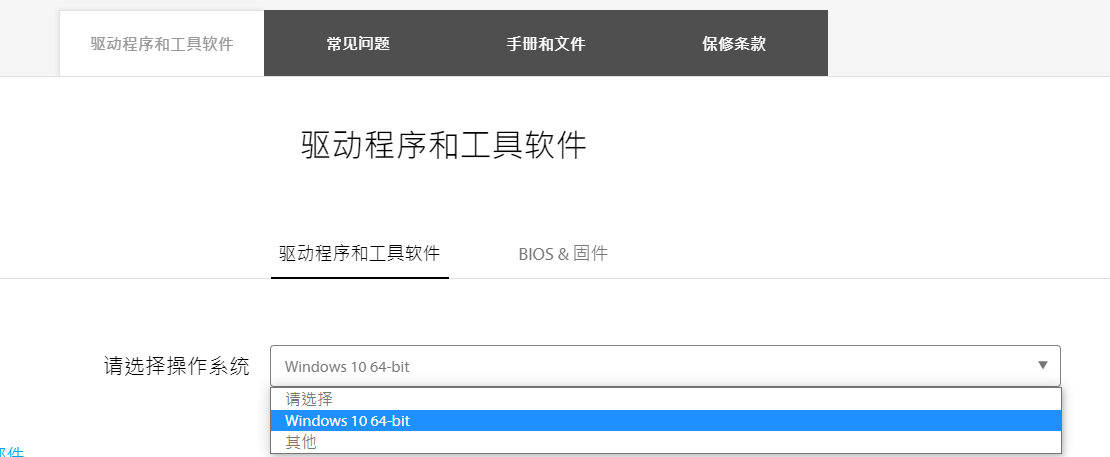
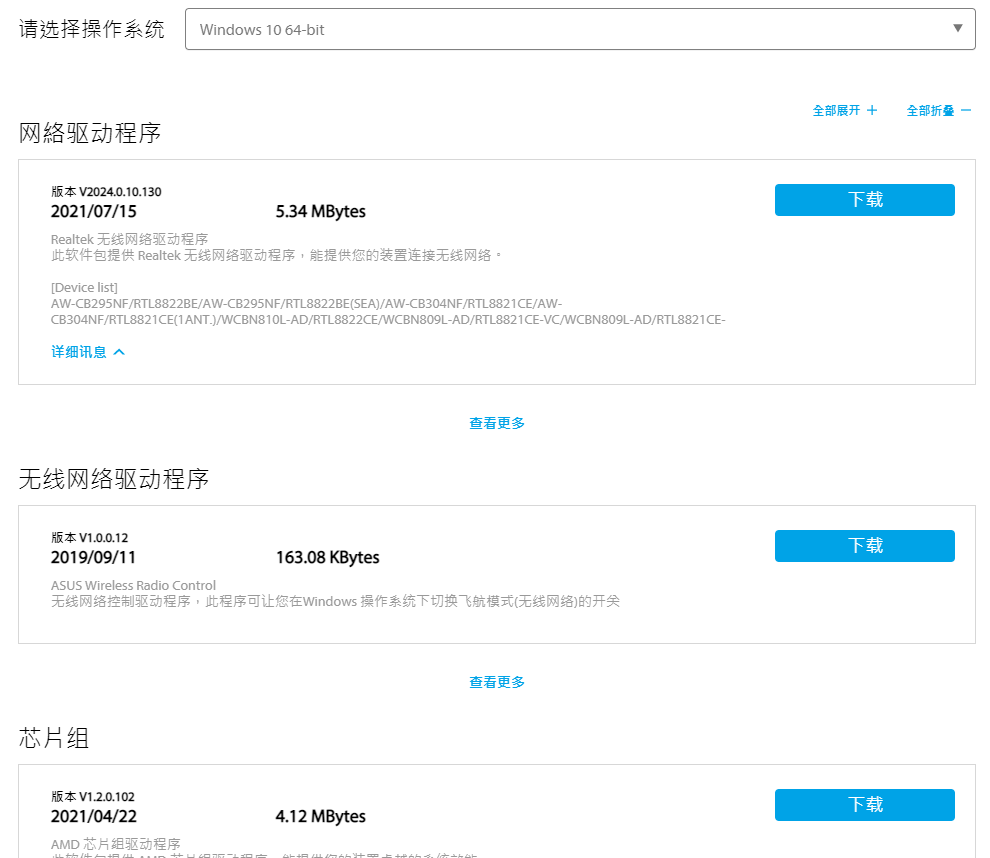
以上就是小编为大家整理的关于怎么下载华硕驱动的具体内容步骤,希望能对大家有所帮助。